Agrega rápidamente líneas de texto o varios logos a una sola imagen usando nuestra app para escribir en fotos. Crea textos únicos o agrega tu logo. La app es fácil de usar y totalmente gratis. Solo tienes que subir la foto desde tu dispositivo, Google Drive o Dropbox, y luego agregar y editar el texto/logo.
Rápido y sencillo
Arrastra tu foto en la aplicación con el cursor o haz clic en “Seleccionar imagen”. Escribe un texto o carga un logo desde tu dispositivo, Google Drive o Dropbox.
Diviértete y experimenta con las configuraciones. Estiliza tu texto como prefieras. Nuestro editor visual es muy fácil de usar: solamente haz clic en el texto y arrástralo hacia cualquier lugar de la imagen. Haz clic en el botón de “Guardar imagen” para descargar una copia con tu texto o logo. La imagen original no será modificada .
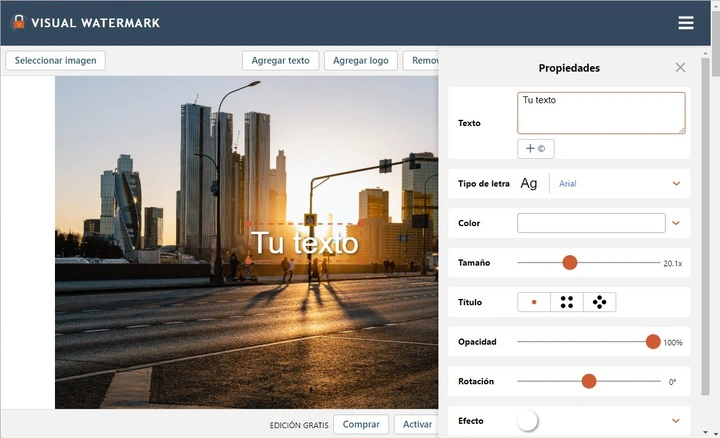
Una gran cantidad de posibilidades de edición
Con nuestra app online puedes editar tu logo o texto en pocos minutos y sin enfrentar ninguna dificultad. Todos los ajustes están al lado del texto, lo que quiere decir que no tienes que mover el cursor alrededor de toda la pantalla. Puedes agregar todos los bloques de texto que quieras.
Aquí encontrarás todo lo que necesitas para crear un texto que se vea exactamente como lo que tienes en mente. Puedes:
- Agregar textos de varias líneas y ajustar la altura de estas,
- Elegir uno de los 926 tipos de letra diferentes,
- Llenar la foto completa con texto repetido,
- Usar uno de los 9 efectos, incluyendo el efecto de sombra,
- Ajustar el tamaño y nivel de opacidad,
- Eliminar el fondo del logo,
- Encontrar un tono de color apropiado.
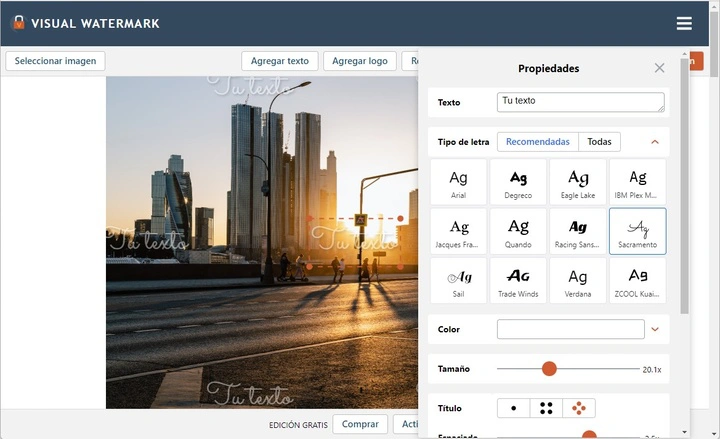
Gratis y segura
La app para escribir en fotos funciona online y es gratis. No tienes que descargar o instalar nada en tu computadora o teléfono. Tampoco tendrás que instalar complementos adicionales. La interfaz simple e intuitiva tampoco tiene anuncios.
Nadie tendrá acceso a tu imagen original. No almacenamos las fotos en nuestros servidores. Nadie en nuestro equipo tendrá acceso a las mismas.
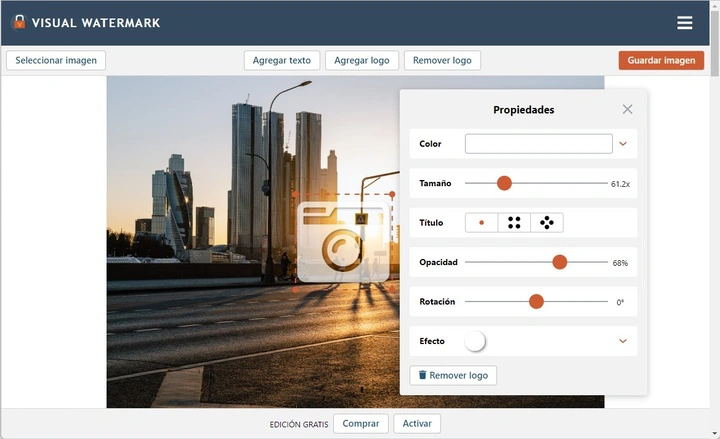
Puedes escribir texto en fotos diferentes al mismo tiempo
Nuestra app online te permite agregar una imagen a la vez. Si quieres agregar textos a múltiples imágenes al mismo tiempo, usa “Visual Watermark”, nuestra app de escritorio.
Visual Watermark es una herramienta de escritorio para agregar texto a diferentes fotos al mismo tiempo. Funciona desde tu computadora y procesa imágenes rápidamente. Te permite usar tus fuentes personalizadas.
Cómo escribir texto en fotos distintas a la vez mediante Visual Watermark.
Primero debes abrir tu imagen en Visual Watermark arrastrándola hacia el software o haciendo clic en “Seleccionar imágenes”, para luego elegir la foto con la que quieres trabajar. Para avanzar haz clic en “Siguiente paso”.
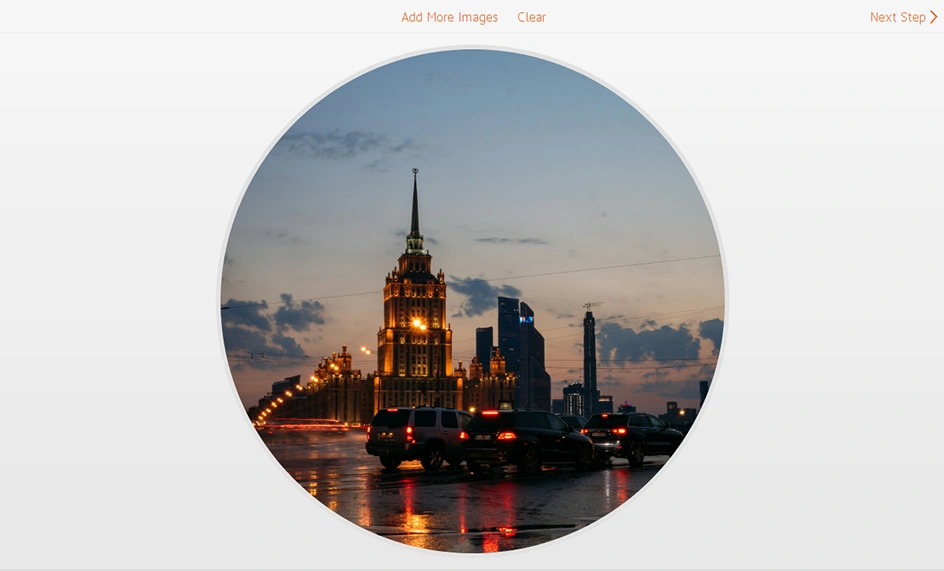
En la parte superior de la ventana haz clic en “Agregar texto” para agregar una línea de texto en tu imagen. Verás aparecer la palabra “Muestra” en el centro de tu foto. Esto significa que el texto ha sido agregado y que ya puedes modificarlo como gustes.
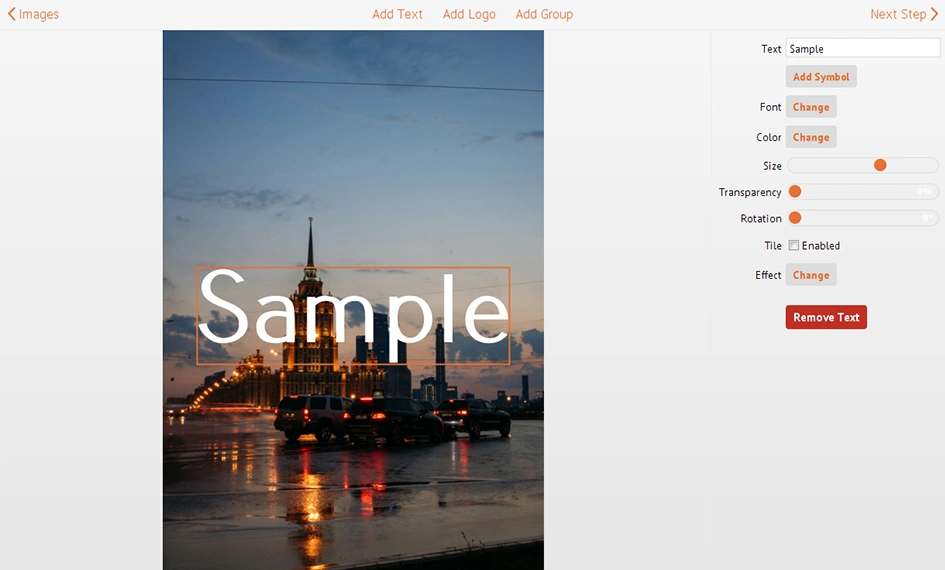
Evidentemente, querrás cambiar el mensaje en el texto. Ve hacia la “Barra de texto”, haz clic dentro de la barra y borra la palabra “Muestra”. Luego de ello puedes escribir lo que quieras. Puedes cambiar la posición del texto seleccionándolo y arrastrándolo con tu cursor o mediante las teclas de flecha.
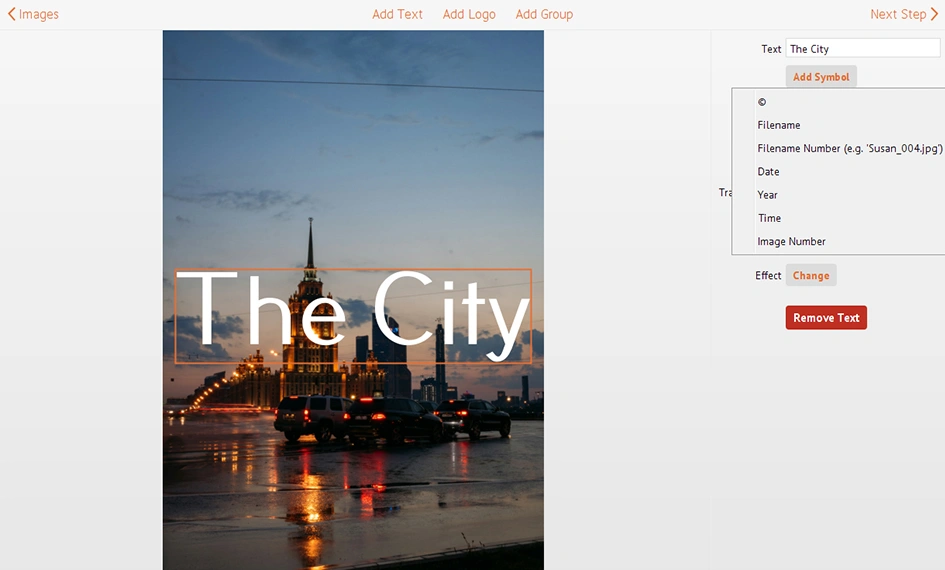
Escribir texto en fotos personalizado
Avancemos hacia la parte de la personalización. Las fuentes vienen primero.
Como ya ha sido establecido, la fuente tiene que fluir perfectamente con el tono de tu imagen, y debido a que Visual Watermark incluye 926 fuentes, podrás estar seguro de que encontrarás la que se ajuste idealmente a tu foto. Solo debes navegar a través de la pantalla de fuentes y hacer clic en las que quisieras probar.
Encontrarás todo tipo de fuentes: clásicas, divertidas, elegantes, minimalistas y cinematográficas. Algunas fuentes pueden estar en resaltado, itálicas, o itálicas y resaltadas a la vez - haz clic en la fuente para ver si están disponibles algunas de estas opciones.
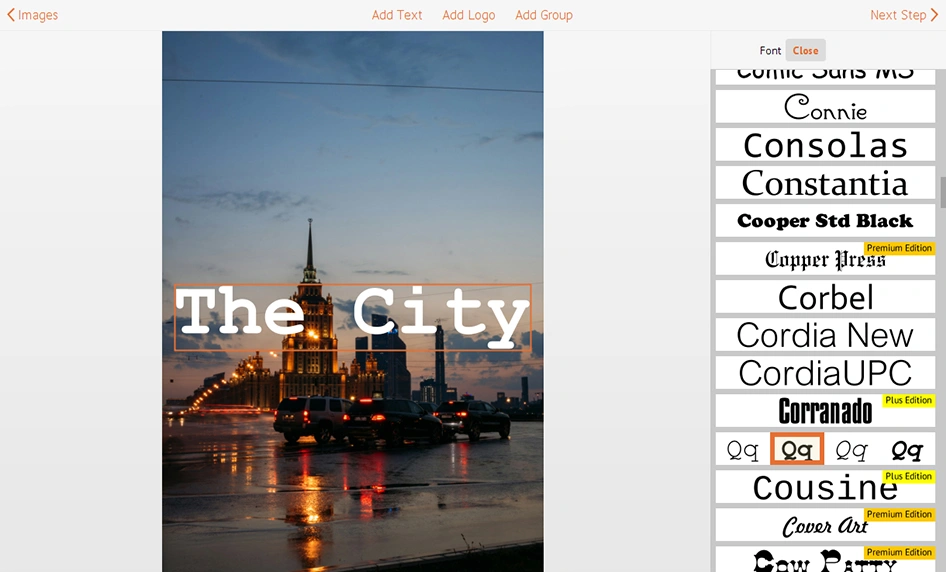
En caso de que tengas un tipo particular de fuente seleccionada, y que ya la hayas descargado en tu computadora, igualmente podrás usarla en Visual Watermark.
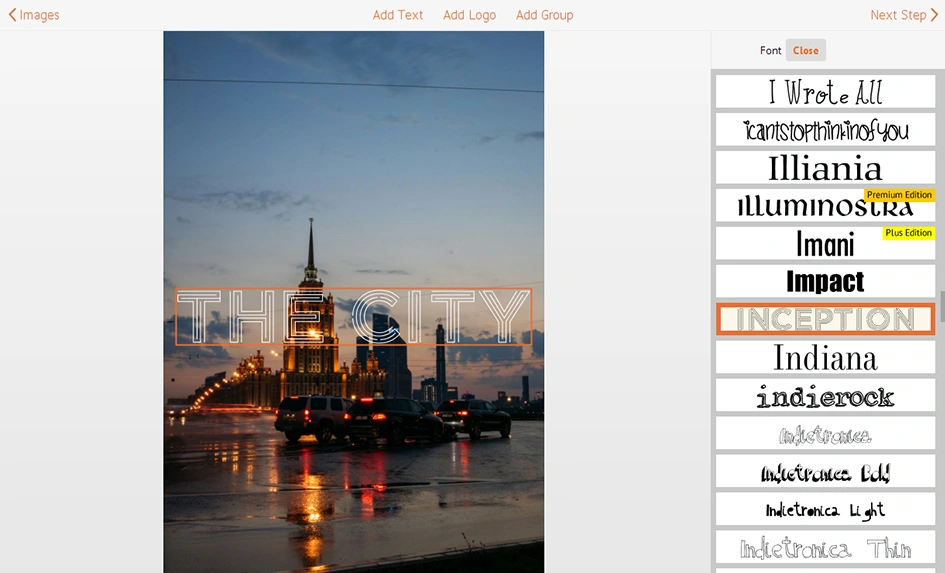
Para usar tus propias fuentes en Visual Watermark lo único que debes hacer es instalarlas. ¡No te preocupes, es muy fácil!
Si tienes Windows, debes hacer lo siguiente:
- Descarga la fuente que quieres instalar.
- Dirígete a la carpeta que contiene el archivo descargado y haz clic sobre este con el botón derecho del mouse.
- Encuentra la opción de “Instalar” en el menú desplegable y haz clic sobre el mismo.
- La fuente ya está instalada y preparada para utilizarse.
Si quieres revisar si la fuente ya se instaló, ve al menú de “Inicio” y escribe “Fuentes” en la barra de búsqueda. Abre la carpeta de “Fuentes” y busca el archivo de esta. Si está allí, entonces la habrás instalado con éxito.
Este es el procedimiento para instalar una fuente en caso de que seas usuario de Mac:
- Descarga la fuente que quieres instalar.
- Haz doble clic sobre la fuente en Finder.
- Haz clic sobre “Instalar fuente” en la ventana de previsualización de la fuente.
- Una vez que la fuente haya sido validada, se iniciará la app Font Book.
- La fuente ya está instalada y lista para utilizarse.
Cuando ya tengas elegida la fuente, entonces será el momento de pasar al color. El color de una tipografía es tan importante como la fuente, ya que este representa emociones y sentimientos. Tiene la capacidad de hacer que el efecto general de tu mensaje sea más poderoso, por lo que tu selección debe estar muy bien pensada.
Para cambiar el color de tu texto debes hacer clic sobre el botón de “Cambiar”, el cual se encuentra junto a la palabra “Color”. Puedes elegir uno de los colores básicos que aparecen en círculos pequeños en la ruleta de colores, y usar la ruleta para seleccionar una tonalidad más clara u oscura.
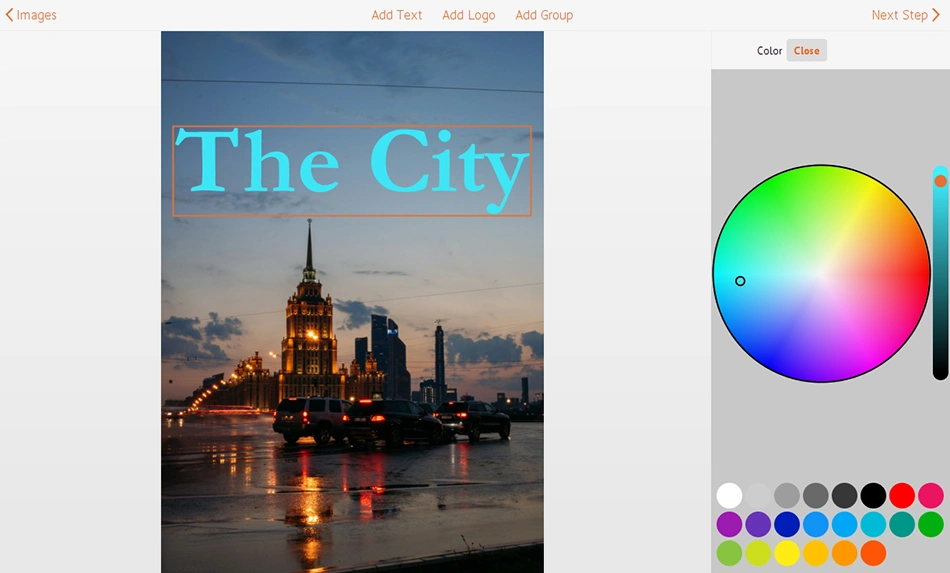
Hagamos algunos retoques finales. Para cambiar el tamaño de tu texto debes arrastrar el pequeño círculo anaranjado hacia la izquierda para que el texto sea más pequeño, o hacia la derecha para agrandarlo.
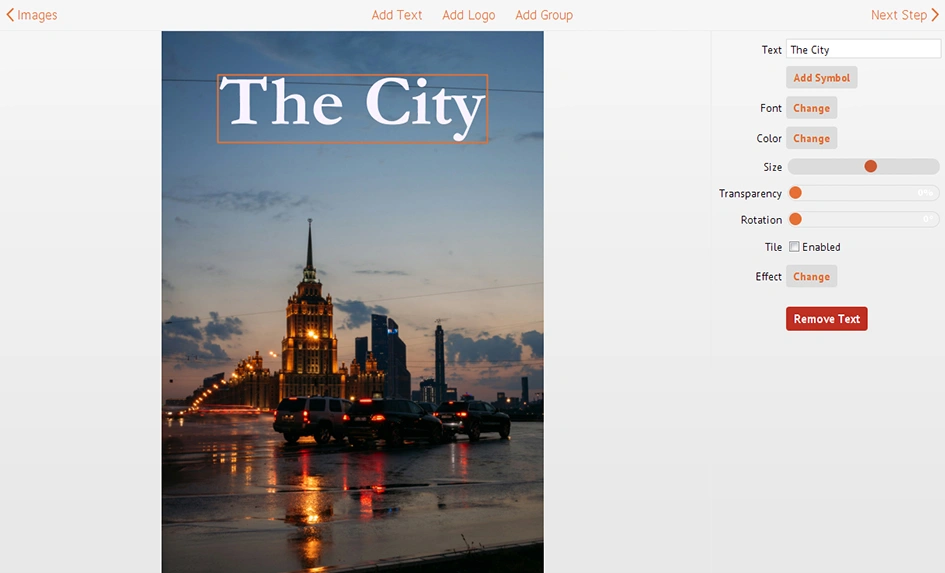
El mismo método funciona con la “Transparencia” - el lado izquierdo indica un 100% y el derecho es un 0%; y la “Rotación” el lado izquierdo representa un ángulo de 0 grados, mientras que el derecho es un ángulo de 360 grados.
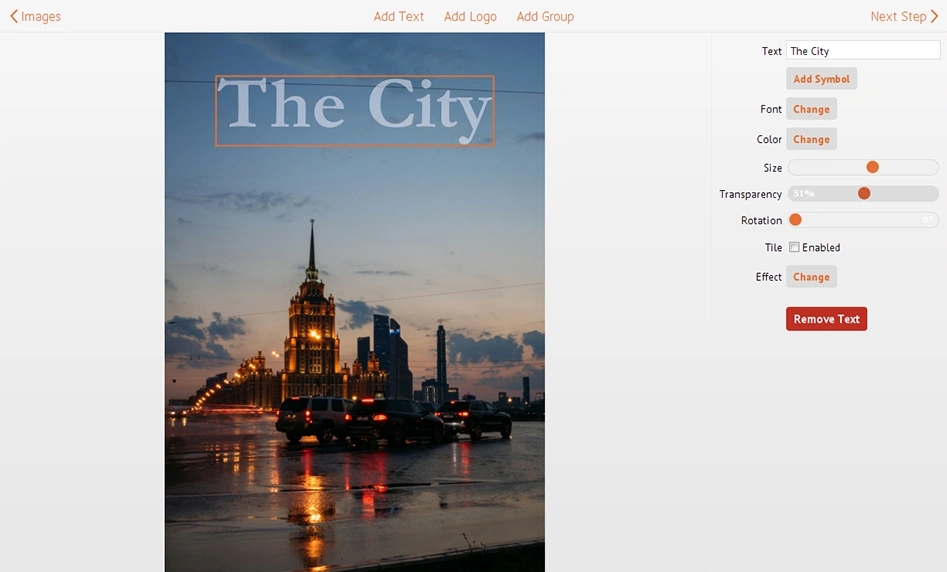
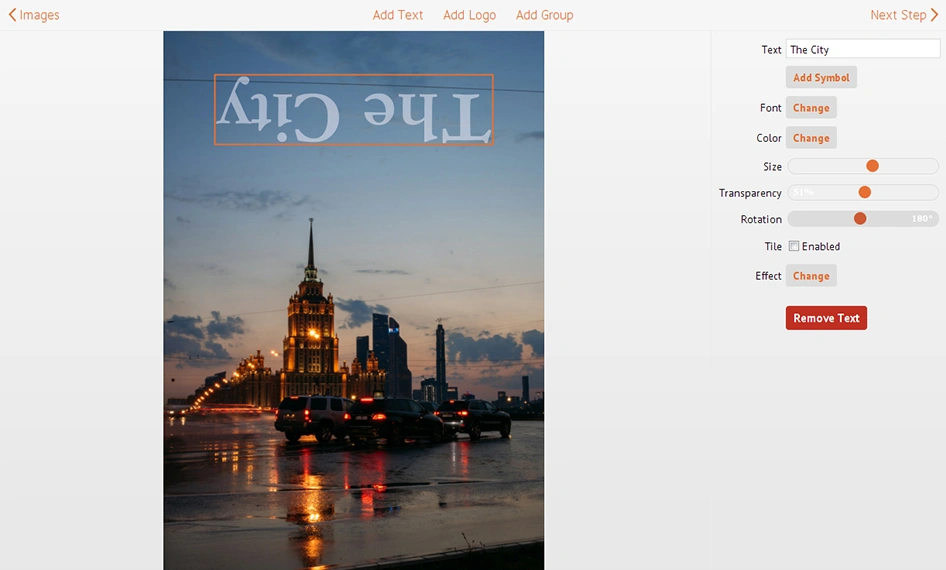
Hay una opción para activar la función de ficha, la cual te permite llenar toda la imagen con el texto.
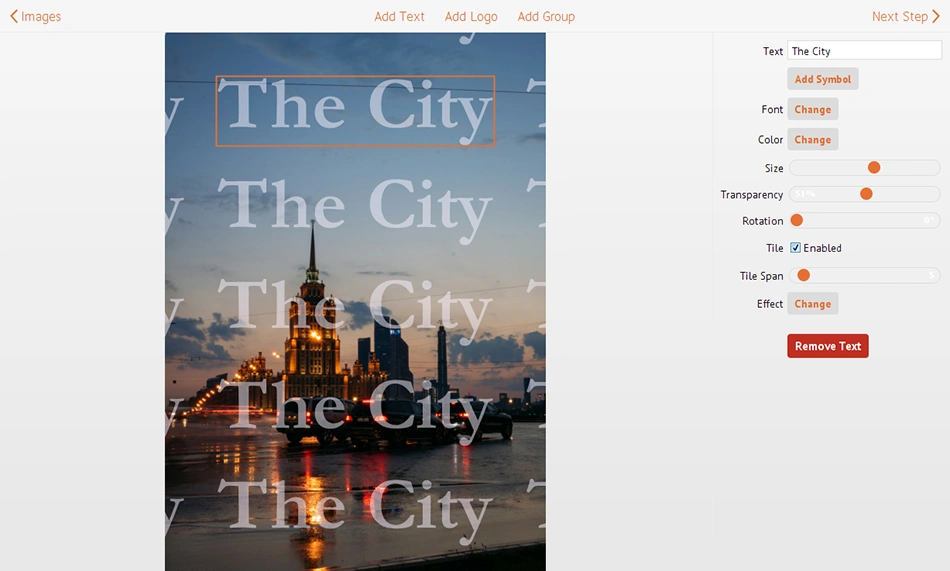
Si sientes que falta algo, también puedes agregar algunos efectos de nuestra amplia colección. Por ejemplo, puedes hacer que tu texto sea más tridimensional aplicando el efecto de sombra.
Visual Watermark te permite usar dos efectos distintos al mismo tiempo.
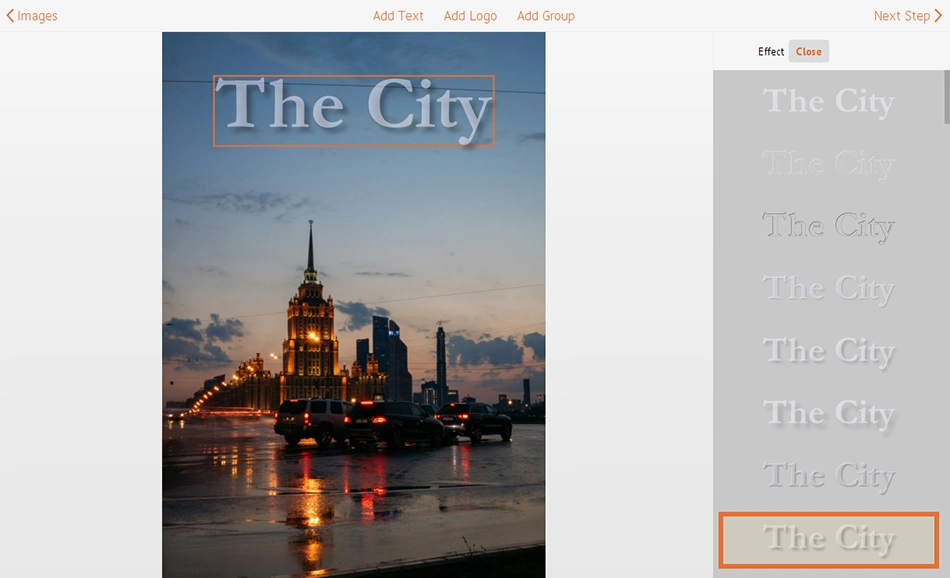
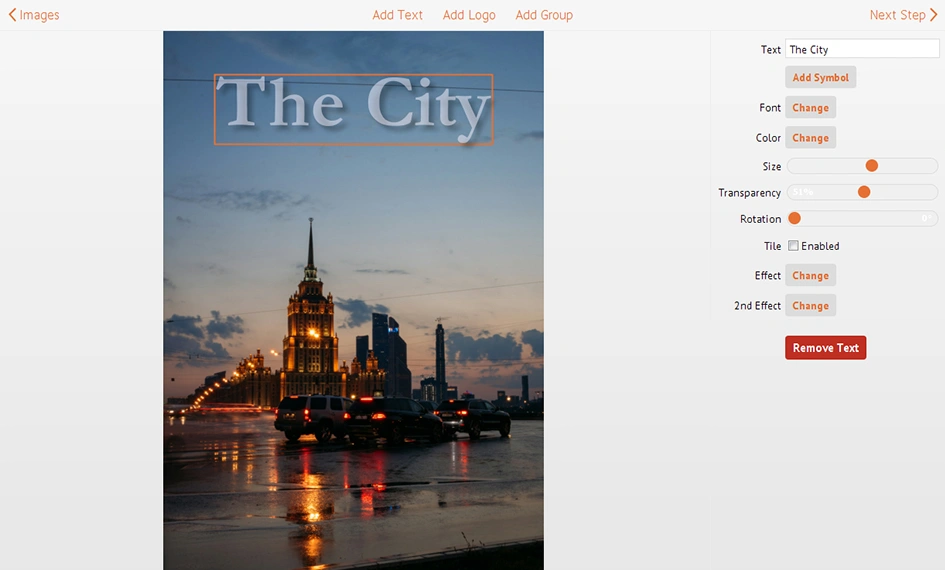
Tan pronto como estés satisfecho con el texto agregado, haz clic en “Siguiente paso” para seguir hacia los ajustes de exportación. Acá tendrás que seleccionar una carpeta de destino, así como la calidad y el formato de tu imagen. Cuando hayas terminado de ajustar la configuración, haz clic en “Agregar marcas de agua a las fotos”.
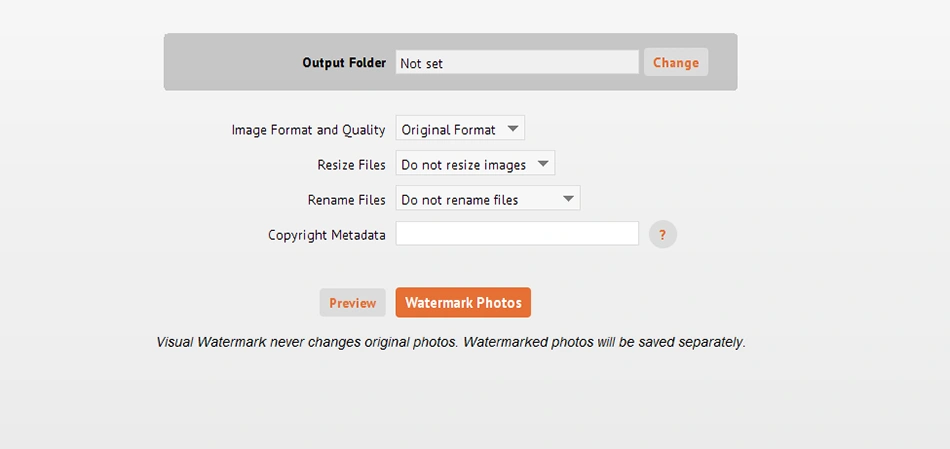
¡Y eso es todo! Fácil, ¿no te parece?
Ahora tienes todos los conocimientos y herramientas para hacer que tus fotos sean más poderosas y memorables con la ayuda de Visual Watermark.
Preguntas frecuentes
En esta sección encontrarás respuestas relacionadas al tema de cómo escribir en una foto.
¿Puedo usar la app para escribir en fotos online en Android o iPhone?
¡Sí! Nuestras herramientas pueden utilizarse en cualquier dispositivo, tanto en computadoras como en smartphones. Si quieres escribir en una foto, solo abre tu navegador, ingresa en nuestro sitio web, selecciona la herramienta de Agregar texto y comienza el procedimiento.
Si necesitas procesar un grupo de fotos, entonces tendrás que instalar nuestra aplicación. Acá puedes encontrar las aplicaciones móviles para Android y iPhone. La aplicación móvil tiene las mismas características y herramientas que la versión de escritorio. Ambas funcionan de forma casi idéntica.
¿Cuál es la mejor forma de escribir texto en fotos desde una PC?
Visual Watermark es una de las mejores aplicaciones que te permite escribir en fotos desde una PC, laptop o iMac. Los clientes de nuestro servicio pueden descargar gratuitamente el archivo de instalación. Instala el programa en pocos minutos y comienza el proceso creativo. No toma mucho espacio en la memoria del dispositivo.
Con Visual Watermark es posible procesar grupos de fotos y aplicar un texto a miles de imágenes al mismo tiempo. La app funciona offline, por lo que no depende del acceso a internet. El archivo que se descarga desde nuestro sitio web es una versión de prueba gratis. Podrás disfrutar todas las herramientas y características que también están disponibles en la versión paga. No obstante, si usas la versión gratuita, tus fotos con marcas de agua no solo tendrán tu marca de agua, sino que también tendrán el mensaje “Protegida con una versión de prueba de Visual Watermark”. Puedes deshacerte de este mensaje al comprar una de nuestras ediciones pagas.
¿Cómo selecciono la mejor fuente para mi texto?
Elegir la fuente correcta para una imagen no es una tarea sencilla. Después de todo, es esencial que la fuente determine el tono de toda la imagen, además de mantener el estilo y no diferir con relación a todo el efecto visual.
Es muy importante que la fuente tenga el mismo estilo y tono que la escena representada en la foto. No puede ser muy diferente. En pocas palabras, una fuente mal seleccionada puede desbalancear una foto hermosa. Si no sabes mucho sobre tipografía, juega a lo seguro y selecciona una de las fuentes que se utilizan comúnmente. Por ejemplo, Arial o Verdana. Estas se verán bien en cualquier imagen.
¿ Cómo escribir en una foto a modo de marca de agua?
Una marca de agua es una marca única, y generalmente transparente, que se coloca sobre imágenes para evitar que las segundas sean robadas. Puede ser una línea de texto, como nombre y apellido, nombre de la empresa, etc.; así como un símbolo o el logo de una empresa. Las herramientas de nuestra app para “escribir texto en fotos” online y el software offline de Visual Watermark facilitan el proceso para agregar texto en una foto y transformarlo en una marca de agua.
Nuestra amplia caja de herramientas te ayudará a alcanzar los mejores resultados. Puedes modificar el nivel de transparencia y el ángulo de rotación, ajustar el color y agregar efectos.
¿Cómo agrego texto a una captura de pantalla online?
Nuestra app gratuita para “escribir en fotos” te permite trabajar con cualquier imagen, incluyendo capturas de pantalla. Solo te tomará un par de minutos aplicar tu texto. Para hacer esto debes subir la captura de pantalla a nuestra app y luego trabajar con el texto. Puedes guardar la imagen final en tu computadora/teléfono móvil, así como en una memoria de almacenamiento en la nube.
 Visual Watermark
Visual Watermark